Samsung SGH-P730: Сообщения
Сообщения: Samsung SGH-P730
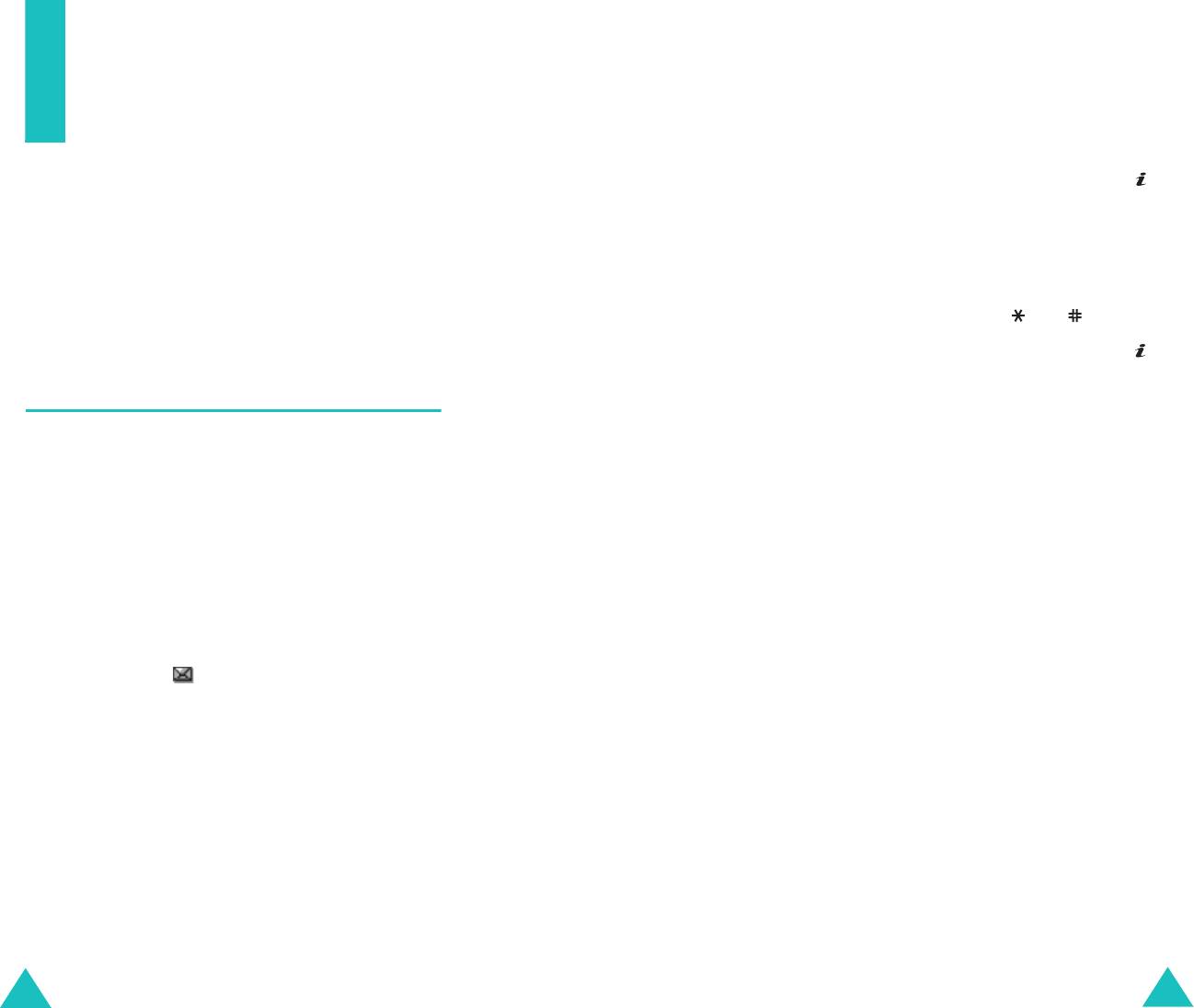
Сообщения
Сообщения
1. Выберите сообщение из списка и нажмите
С помощью меню
Сообщения
можно использовать
программную клавишу
Просмотр
или клавишу ,
различные виды сообщений, такие как:
чтобы прочитать его.
• текстовые сообщения;
2. Чтобы пролистать содержимое сообщения,
• мультимедийные сообщения;
нажимайте клавишу "Вверх" или "Вниз".
• Push сообщения;
3. Чтобы перейти к предыдущему или следующему
• голосовая почта;
сообщению, нажмите клавишу или .
• сообщения сети.
Нажав программную клавишу
Опции
или клавишу
во время чтения сообщения, можно выбрать
следующие опции:
SMS сообщения
(Меню 5.1)
Удалить
: позволяет удалить сообщение.
Служба текстовых сообщений (SMS) позволяет
отправлять короткие текстовые сообщения на другие
Отправить
: позволяет отправить или повторно
мобильные телефоны GSM, поддерживающие эту
отправить сообщение. Дополнительную информацию
службу, и получать сообщения от них. Кроме того, ваш
об отправке сообщения см. на стр.87
телефон поддерживает "Расширенную службу
Текстовый
ответ
: позволяет ответить отправителю.
сообщений" (EMS), что позволяет включать в
сообщения картинки, мелодии и анимированные
Позвонить
: позволяет позвонить отправителю.
изображения. Для использования этой функции
необходимо подписаться на соответствующий сервис у
Сохранить
адрес
: позволяет вырезать из текста
вашего оператора связи.
сообщения номер телефона отправителя, URL-адреса,
адреса электронной почты и телефонные номера (если
При получении нового SMS-сообщения появляется
доступны).
значок сообщения ( ). Если память заполнена,
отображается сообщение об ошибке, и получение
Перемест.
в
Телефон
: позволяет переместить
новых сообщений невозможно. Чтобы удалить
сообщение из SIM-карты в память телефона. Эта опция
ненужные сообщения, используйте опцию
Удалить
в
доступна только при выборе сообщения, сохраненного
каждой папке сообщений.
в SIM-карте.
Перемест.
в
SIM
: позволяет переместить сообщение из
Входящие
(Меню 5.1.1)
памяти телефона в SIM-карту. Эта опция доступна
только при выборе сообщения, сохраненного в памяти
Эта папка используется для хранения полученных
телефона.
сообщений.
При входе в это меню отображается список сообщений
Выбрать
содержимое
: позволяет сохранять
в этой папке наряду с телефонными номерами (если
мультимедийные объекты (например, звуки или
номер абонента определился) и именами отправителей
изображения) из сообщения в телефоне. Эти объекты
(если они имеются в вашей телефонной книге).
затем можно использовать при написании сообщения.
Дополнительную информацию см. на стр. 89.
84
85
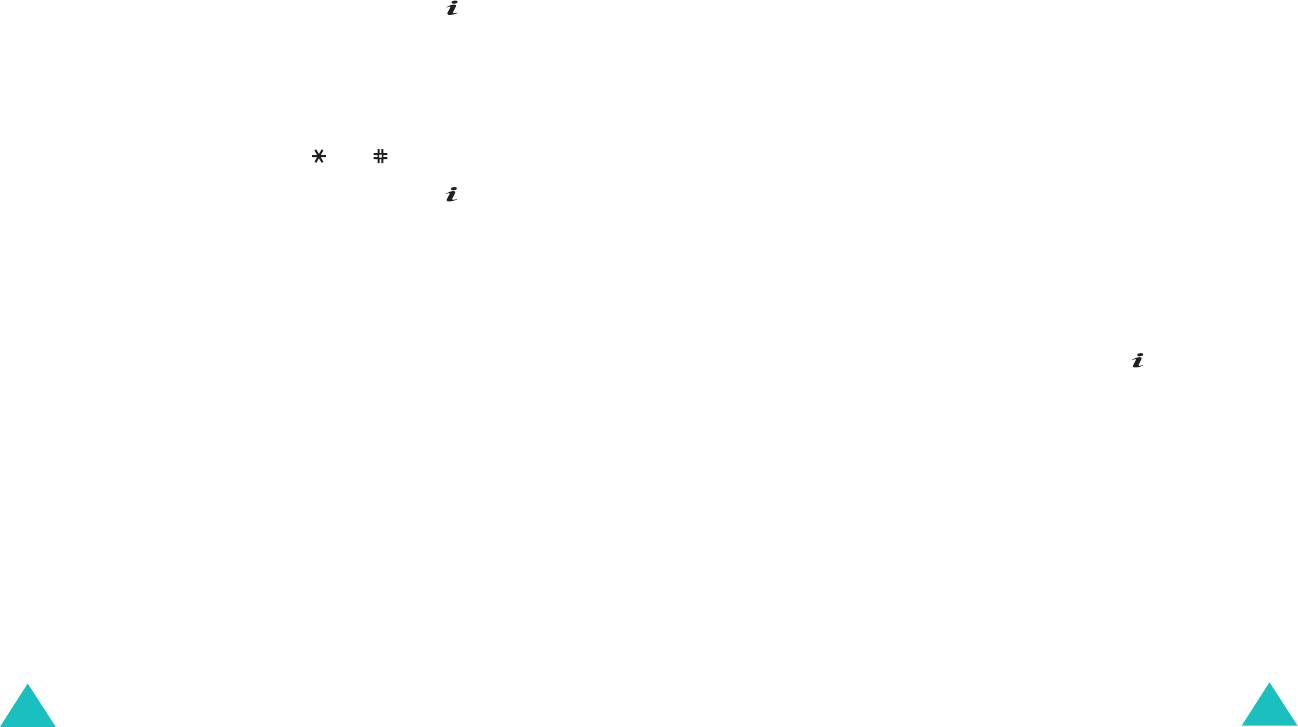
Сообщения
Сообщения
Исходящие
(Меню 5.1.2)
Выбрать
содержимое
: позволяет сохранять
мультимедийные объекты (например, звуки или
Этот папка используется для хранения сообщений,
изображения) из сообщения в телефоне. Эти объекты
которые вы отправили или собираетесь отправить.
затем можно использовать при написании сообщения.
Дополнительную информацию см. на стр. 89.
При входе в это меню отображается список сообщений
с телефонными номерами адресатов (если номер был
введен) или именами адресатов.
Создать
(Меню 5.1.3)
1. Выберите сообщение из списка и нажмите
В этом меню можно написать и отправить
программную клавишу
Просмотр
или клавишу ,
SMS-сообщение.
чтобы прочитать его.
Примечание
: При добавлении к сообщению
2. Чтобы просмотреть содержание сообщения,
мультимедийных объектов количество
нажимайте клавишу "Вверх" или "Вниз".
символов, которое можно ввести,
уменьшается.
3. Чтобы перейти к предыдущему или следующему
сообщению, нажмите клавишу или .
Создание простого SMS-сообщения
Нажав программную клавишу
Опции
или клавишу
1. Создайте сообщение.
во время чтения сообщения, можно выбрать
следующие опции:
Примечание
: Дополнительную информацию о вводе
текста см. на стр.35.
Удалить
: позволяет удалить сообщение.
2. Закончив ввод сообщения, нажмите программную
Отправить
: позволяет отправить или повторно
клавишу
Опции
. Доступны следующие опции:
отправить сообщение. Дополнительную информацию
об отправке сообщения см. на стр.87
Примечание
: При нажатии клавиши , телефон
автоматически выбирает опцию
Только
Сохранить
адрес
: позволяет вырезать из текста
отправить
. Перейдите к действию 5.
сообщения номер телефона отправителя, URL-адреса,
адреса электронной почты и телефонные номера (если
•
Только
отправить
: позволяет отправить
доступны).
сообщение. После отправки сообщение
удаляется.
Перемест.
в
Телефон
: позволяет переместить
сообщение из SIM-карты в память телефона. Эта опция
•
Сохран.
и
отправ.
: позволяет сохранить копию
доступна только при выборе сообщения, сохраненного
сообщения, а затем отправить его. Это
в SIM-карте.
сообщение можно прочитать в папке
"Исходящие".
Перемест.
в
SIM
: позволяет переместить сообщение из
•
Только
сохранить
: позволяет сохранить
памяти телефона в SIM-карту. Эта опция доступна
сообщение для последующей отправки. Это
только при выборе сообщения, сохраненного в памяти
сообщение можно прочитать в папке
телефона.
"Исходящие".
86
87
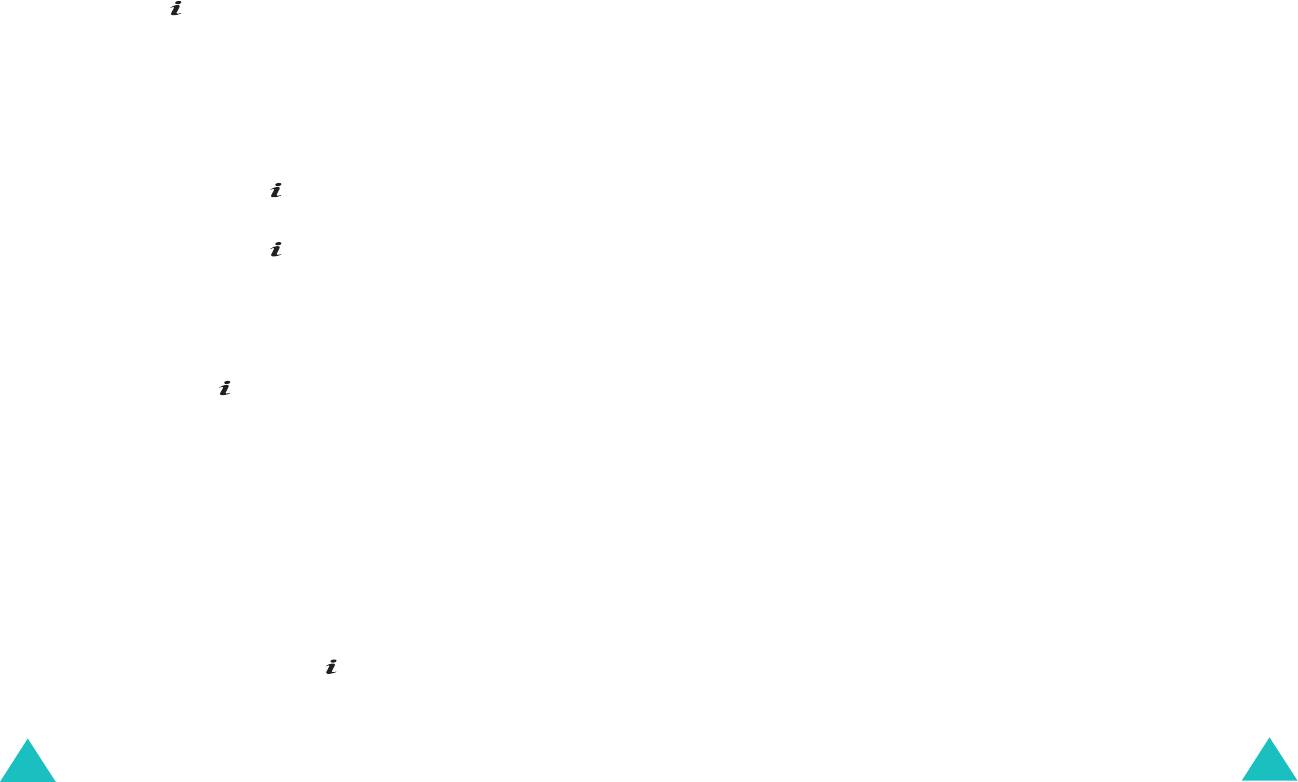
Сообщения
Сообщения
• Дополнительную информацию об опциях
Формат
•
Формат
текста
: позволяет изменять стиль текста.
текста
,
Добавить
содержимое
,
Добав.
Шаблон
,
Для атрибута
Размер букв
доступны размеры
Добав. номер из
тел.кн.
,
Добавить
закладки
и
Нормальный
,
Большой
и
Маленький
. Для
Язык T9
см. на стр. 88.
атрибутов
Полужирный
,
Курсив
,
Подчеркнутый
3. Выберите
Только
отправить
или
Сохран.
и
и
Зачеркнутый
выберите
Включено
или
отправ.
и нажмите программную клавишу
Выбрать
Выключено
.
или клавишу .
Эти атрибуты можно сочетать.
Если сообщение необходимо только сохранить,
•
Добавить
содержимое
: позволяет добавить к
выберите
Только сохранить
. После сохранения
сообщению звук, мелодию, картинку или
сообщения осуществляется возврат в меню SMS-
анимированное изображение. Выберите
сообщения.
категорию объекта, который следует добавить. В
каждой категории можно выбирать объекты,
4. Выбрав вариант сохранения, выберите также
установленные изготовителем или полученные из
местоположение памяти и нажмите программную
других источников (например, из Интернета или
клавишу
Да
или клавишу .
от других телефонов).
5. Введите номер получателя и нажмите программную
•
Добав.
Шаблон
: позволяет применить один из
клавишу
Да
или клавишу .
заданных шаблонов сообщений к тексту.
Выполняется отправка сообщения.
Выберите один из пяти шаблонов, сохраненных в
меню
Шаблоны
(
Меню 5.1.4
). Дополнительную
Примечание
: Если сообщение отправить не удается, вам
информацию см. на стр. 90.
предлагается отправить его снова.
•
Добав. номер
из тел. кн.
: позволяет добавить в
Нажмите программную клавишу
Да
или
текст сообщения запись телефонной книги.
клавишу для подтверждения. В
Выберите запись из списка.
противном случае нажмите программную
клавишу
Выход
, чтобы вернуться к экрану
•
Добавить закладки
: позволяет добавить адрес
"Создать".
веб-страницы, сохраненный в списке "Закладки"
(
Mеню 4.2
). Выберите запись из списка.
Создание сообщения с использованием опций
•
Язык
: позволяет выбрать язык для использования
в режиме ввода текста Т9. Выберите нужный
1. Создайте сообщение.
язык.
2. Нажмите программную клавишу
Опции
.
4. Завершите ввод сообщения и отправьте или
сохраните его, выполнив процедуру на стр. 87,
3. Выберите одну из опций меню, нажимая клавишу
начиная с действия 2.
"Вверх" или "Вниз", а затем нажмите программную
клавишу
Выбрать
или клавишу .
88
89
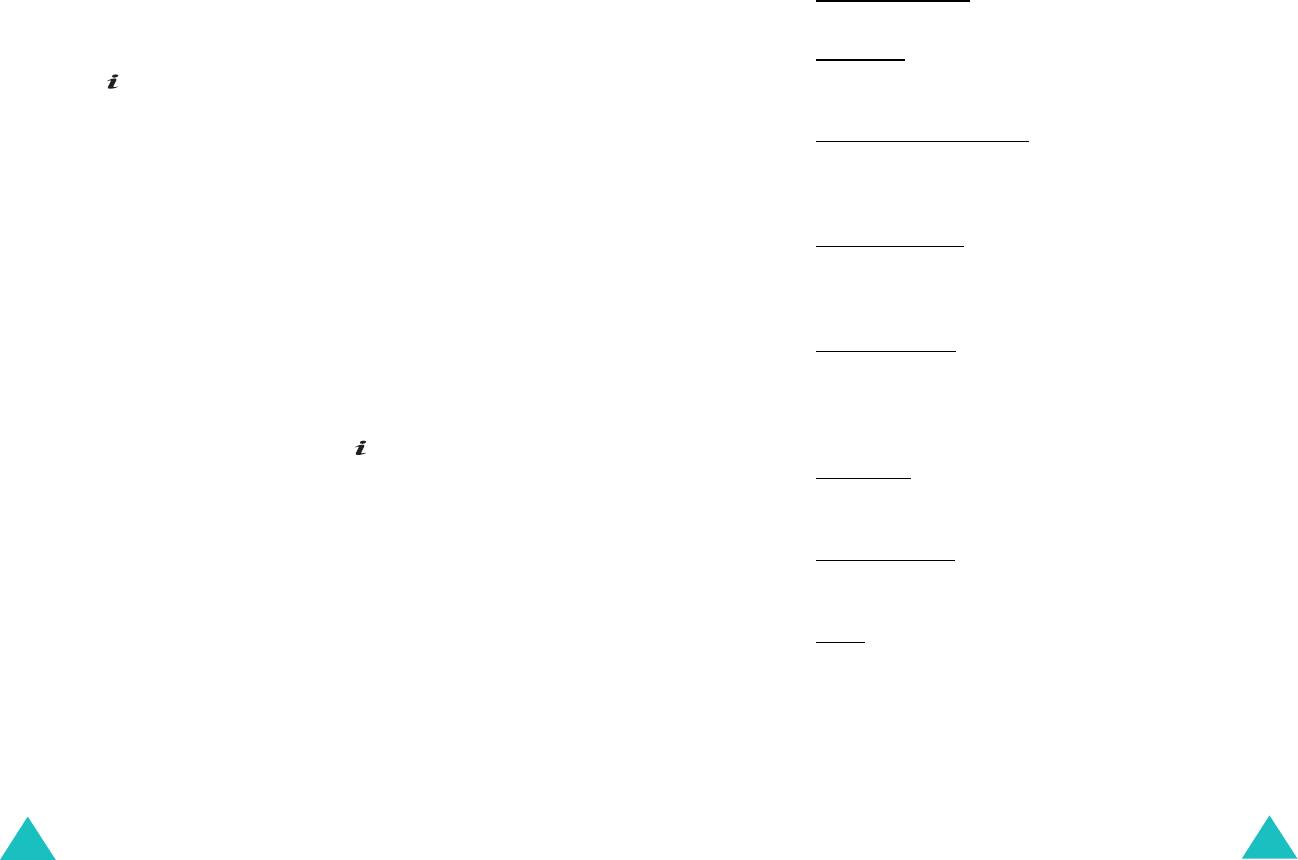
Сообщения
Сообщения
Шаблоны
(Меню 5.1.4)
Настройки x
(где
x
- номер группы настроек): каждая
группа имеет собственное подменю.
С помощью этого меню можно задать до пяти чаще
всего используемых сообщений.
Название профиля
: позволяет дать имя определяемой
группе настроек.
Выберите пустую позицию или шаблон сообщения и
нажмите программную клавишу
Выбрать
или
SMS центр: позволяет сохранить или изменить номер
клавишу .
SMS-центра, необходимый для отправки сообщений.
Номер можно получить у оператора связи.
Доступны следующие опции:
Получатель по умолчанию
: позволяет сохранить номер
Редактировать
: позволяет написать новое сообщение
назначения по умолчанию. Номер автоматически
или изменить имеющееся.
отображается на экране "Получатель" при создании
сообщения.
Примечание
: Дополнительную информацию
о вводе
текста см. стр. 35.
Тип по умолчанию
: позволяет задать тип сообщения по
умолчанию как
Текст
,
Факс
,
или
Пейджинг
. Сеть
Отправить
: позволяет извлечь шаблон сообщения. По
может преобразовывать сообщения в выбранный
завершении создания сообщения его можно отправить,
формат.
сохранить и отправить или же просто сохранить.
Дополнительную информацию об отправке сообщения
Период действия
: позволяет задать время хранения
см. на стр.87
ваших сообщений в SMS-центре, который будет
пытаться осуществить их доставку.
Удалить
: позволяет удалить шаблон сообщения. При
запросе на подтверждение удаления нажмите
Общие
настройки
: доступны следующие опции:
программную клавишу
Да
или клавишу .
Путь ответа
: позволяет получателю сообщения
отправить вам ответ через SMS-центр, если сеть
Настройки
(Meню 5.1.5)
поддерживает этот сервис.
В этом меню можно настроить информацию сообщения
Отчет о доставке
: позволяет включить или выключить
по умолчанию. Группа настроек - это несколько
функцию отчета. При включении этой функции сеть
настроек, необходимых для отправки сообщений.
информирует о том, доставлено сообщение или нет.
Число доступных групп настроек зависит от
возможностей вашей SIM-карты.
Канал
: позволяет выбрать
GSM
или
Предпочтит. GPRS
в зависимости от сети.
Примечания
:
• Опции настроек в этом меню могут различаться в
зависимости от оператора связи.
• Последняя использованная настройка автоматически
активизируется для отправки сообщений.
90
91
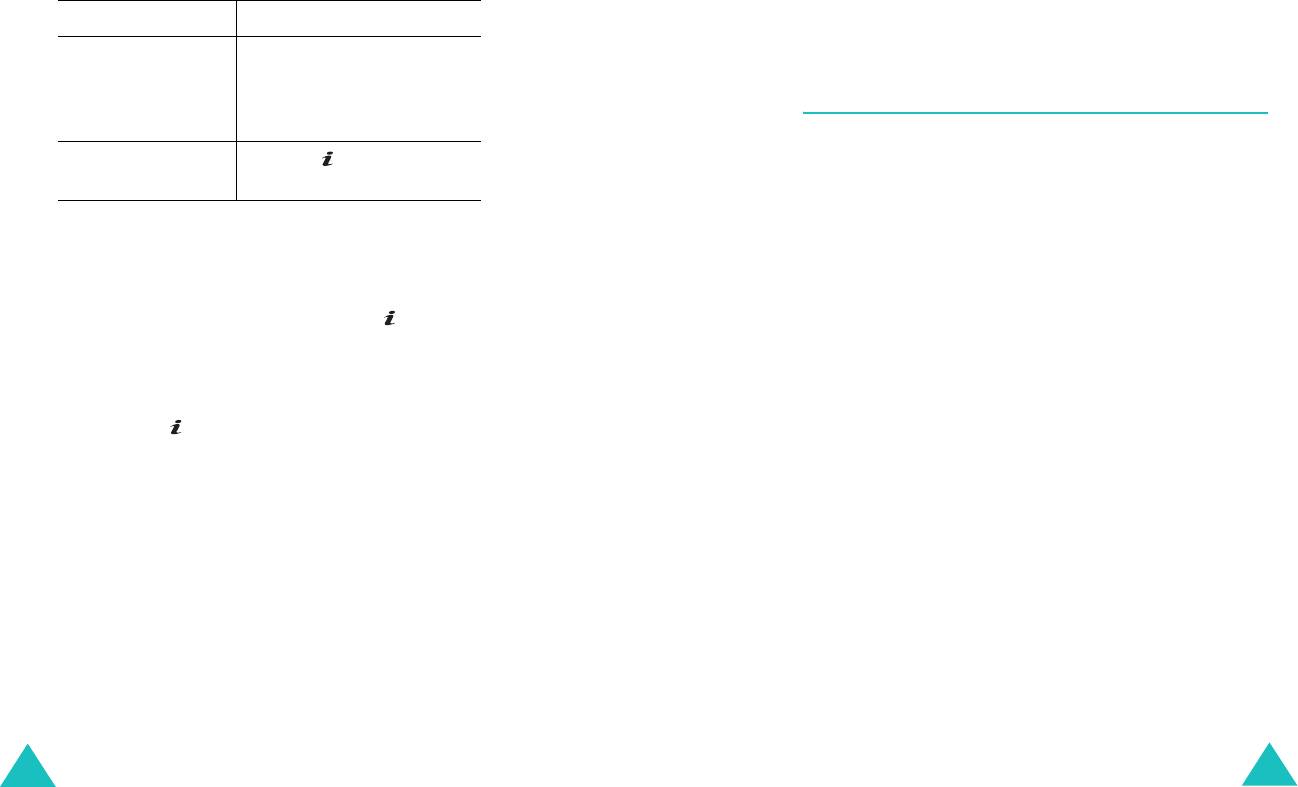
Сообщения
Сообщения
Удалить все
(Meню 5.1.6)
Состояние памяти
(Меню 5.1.7)
Это меню позволяет удалять все текстовые
Вы можете проверить, сколько сообщений хранится в
сообщения в каждой папке по отдельности и все
памяти SIM-карты, телефона и памяти вещания.
сообщения сети. Также можно удалить все ваши
Нажмите клавишу "Вверх" или "Вниз" для просмотра
сообщения одновременно.
количества существующих записей и общего числа
записей в памяти SIM-карты, памяти телефона и памяти
1.
Чтобы... Нажмите...
сообщений сети.
выбрать папку
клавишу "Вверх" или "Вниз".
сообщений для
Чтобы удалить все
очистки
сообщения, выберите
Все
MMS сообщения
(Меню 5.2)
сообщения
.
Служба мультимедийных сообщений (MMS) аналогична
установить или
клавишу .
службе текстовых сообщений (SMS). Она обеспечивает
удалить метку
автоматическую доставку мультимедийных сообщений с
телефона на телефон или с телефона на электронную
2. Нажмите программную клавишу
Удалить
, чтобы
почту.
удалить отмеченные сообщения.
Кроме обычного текста, мультимедийные сообщения
могут содержать изображения, графику, а также
3. При появлении запроса на подтверждение нажмите
голосовые и звуковые вставки. MMS-сообщение - это
программную клавишу
Да
или клавишу для
мультимедийная презентация в едином файле. Это не
подтверждения.
текстовый файл с вложениями.
4. При появлении повторного запроса на
С помощью функции MMS телефон может получать и
подтверждение нажмите программную клавишу
Да
отправлять сообщения, содержащие мультимедийные
или клавишу .
файлы (например, фотографии, звуки и изображения),
загруженные из Интернета. Данная функция доступна,
только если она поддерживается оператором связи.
Мультимедийные сообщения могут приниматься и
отображаться только телефонами, способными
работать
с мультимедийными сообщениями.
Примечание
: Если вы приобретаете мультимедийное
содержание (картинки или звуки) оно может
быть доставлено вам посредством ММS либо
вам будет предоставлен адрес URL.
Пересылка полученного содержания другому
лицу может быть недоступна.
92
93
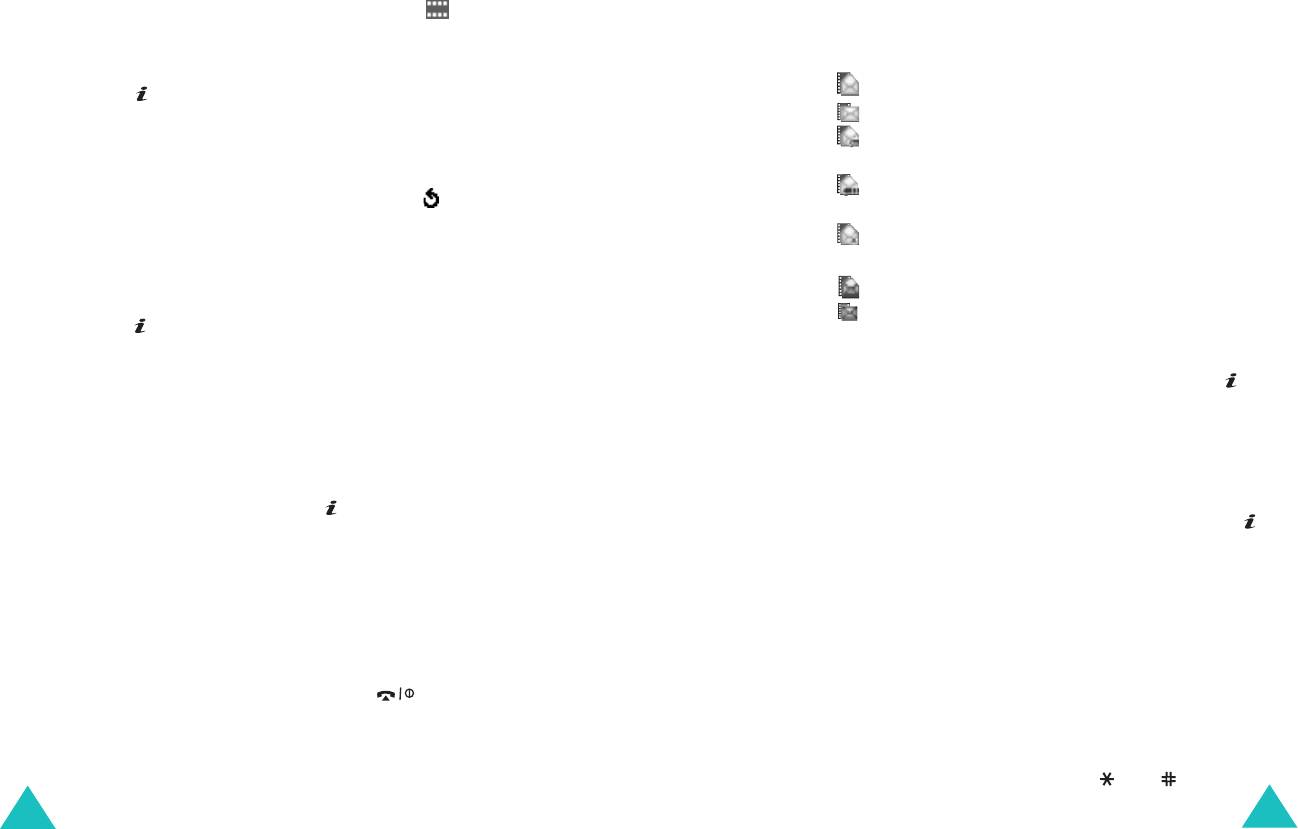
Сообщения
Сообщения
Входящие
(Меню 5.2.1)
Просмотр полученного сообщения в ящике
"Входящие"
Просмотр сообщения при его получении
При доступе к меню
Входящие
(
Meню 5.2.1
)
При получении мультимедийного сообщения на
отображается список полученных мультимедийных
дисплее отображается значок MMS-сообщения () и
сообщений с именами отправителей (если они
текстовое уведомление с номером отправителя.
занесены в телефонную книгу) или темами. Значки
слева указывают статус сообщений.
1. Нажмите программную клавишу
Bыбpaть
или
• MMS-уведомления, которые были открыты.
клавишу , чтобы просмотреть краткую
информацию о сообщении (например, номер
• : MMS-уведомления, которые не были открыты.
отправителя, размер и тема сообщения).
• : MMS-уведомления о том, что был послан запрос
в MMS-сервер на извлечение сообщения.
Чтобы позднее просмотреть это сообщение в ящике
• : MMS-уведомления, что телефон извлекает
"Входящие", нажмите программную клавишу .
сообщения из MMS-сервера.
2. Чтобы просмотреть информацию о сообщении,
• : MMS-уведомления, что телефон не может
нажимайте клавишу "Вверх" или "Вниз".
извлечь сообщение.
•:Сообщения, которые были открыты.
3. Нажмите программную клавишу
Опции
или
•:Сообщения, которые не были открыты.
клавишу , чтобы использовать следующие опции:
•
Извлечь
: извлекает сообщения с MMS-сервера.
1. Выберите сообщение из списка и нажмите
программную клавишу
Выбрать
или клавишу .
•
Удалить
: удаляет сообщение.
•
Дополн. информация
: отображает подробную
Сообщение отображается, и после определенного
информацию о сообщении.
времени осуществляется переход на его
следующую страницу, если она имеется.
4. Чтобы прочитать сообщение, нажмите программную
2. Чтобы перейти к экрану просмотра сообщения,
клавишу
Выбрать
или клавишу , когда
нажмите программную клавишу
Да
или клавишу .
выделится
Извлечь
.
Через определенное время дисплей переключается
Телефон извлекает содержание сообщения с
на этот экран автоматически.
сервера и отображает его.
3. Чтобы просмотреть содержание сообщения,
5. Чтобы просмотреть содержание сообщения,
нажимайте клавишу "Вверх" или "Вниз".
нажимайте клавишу "Вверх" или "Вниз".
Если сообщение содержит несколько страниц,
6. Закончив операцию, нажмите клавишу .
можно просматривать их с помощью клавиш
"Влево" и "Вправо".
4. Чтобы перейти к предыдущему или следующему
сообщению, нажмите клавишу или .
94
95
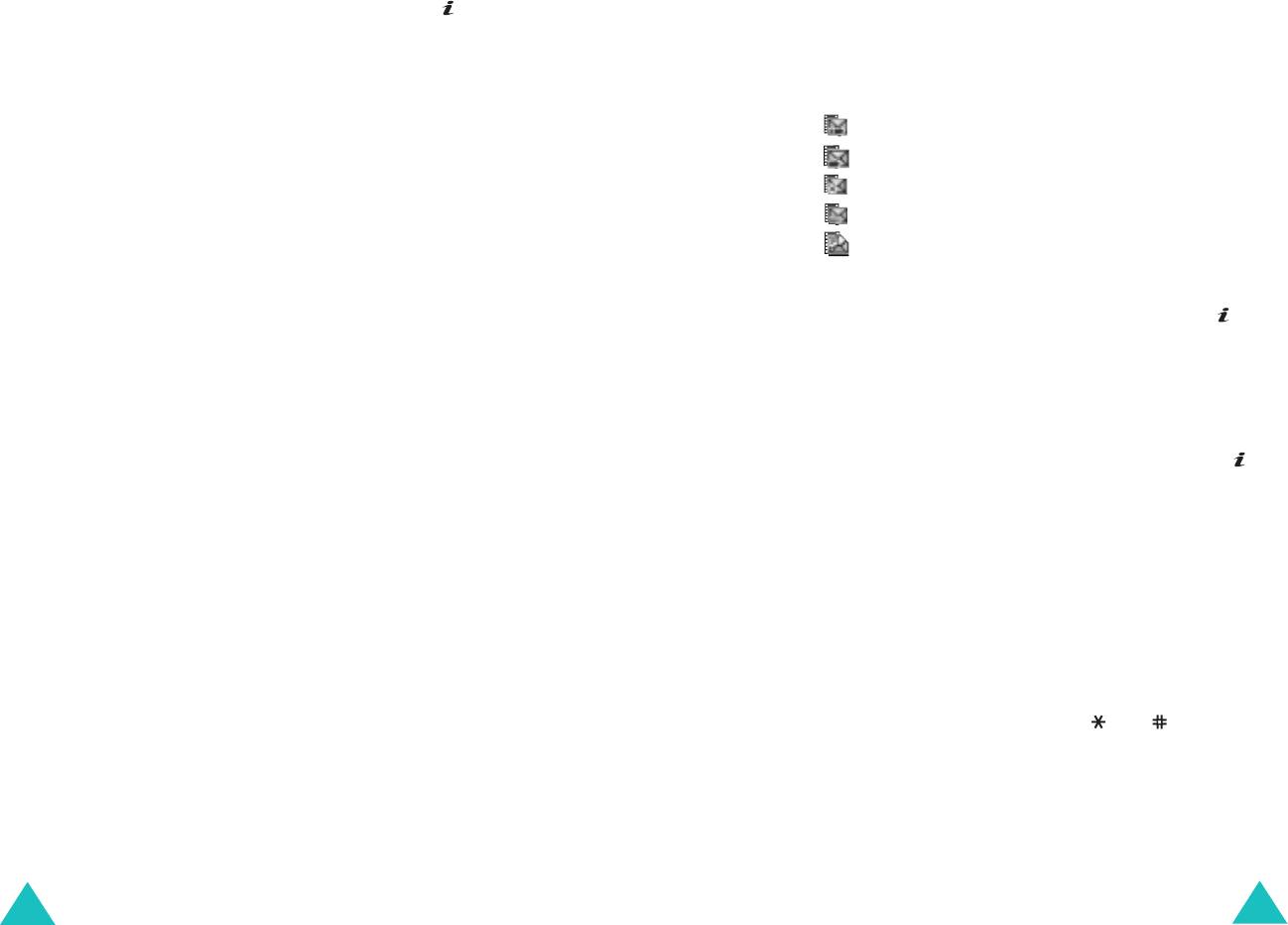
Сообщения
Сообщения
Нажав программную клавишу
Опции
или клавишу во
Исходящие
(Meню 5.2.2)
время просмотра сообщения, можно выбрать опции
сообщения.
При доступе к этому меню отображается список
отправленных или сохраненных мультимедийных
При просмотре нового сообщения опции будут точно
сообщений. Значки слева указывают статус сообщений.
такими же, как и при просмотре сообщения во время его
получения. См. предыдущий раздел.
•: Сообщения, отправляемые в данный момент.
•: Отправленные сообщения.
При просмотре сообщения, извлеченного с MMS-
сервера, доступны следующие опции:
•: Сообщения, которые телефон не смог отправить.
Удалить
: позволяет удалить сообщение.
•: Сообщения, подлежащие отправке.
Ответить
: позволяет ответить отправителю текстовым
•: Отложенные сообщения.
или мультимедийным сообщением.
1. Выберите сообщение из списка и нажмите
Позвонить
: позволяет сделать ответный вызов.
программную клавишу
Выбрать
или клавишу .
Сохранить
адрес
: позволяет вырезать из текста
сообщения номер отправителя или адрес его
Сообщение отображается и по истечении заданного
электронной почты, URL-адреса и адреса электронной
времени прокручивается до следующей страницы,
почты, телефонные номера.
если она имеется.
Переслать
: позволяет переслать сообщение другому
2. Чтобы перейти к экрану просмотра сообщения,
лицу. Если сообщение содержит мультимедийное
нажмите программную клавишу
Да
или клавишу .
содержание, которое вы приобрели в Интернете,
пересылка может быть недоступна.
Или дождитесь, когда дисплей автоматически
переключится на этот экран.
Сохранить
картинку
: позволяет выбрать изображение
из сообщения и сохранить его в телефоне. Изображения
3. Чтобы пролистать содержание сообщения,
сохраняются в папке
Картинки
(
Meню 6.3
).
нажимайте клавишу "Вверх" или "Вниз".
Сохранить
звук
: позволяет выбрать звуковой файл из
Если сообщение содержит несколько страниц,
сообщения и сохранить его в папке
Звуки
(
Meню 6.2
).
можно пролистать их клавишами "Влево" или
Сохранить видео
: позволяет выбрать видеофайл из
"Вправо".
сообщения и сохранить его в телефоне. Видеофайлы
4. Чтобы перейти к предыдущему или следующему
сохраняются в папке
Видео
(
Meню 6.4
).
сообщению, нажмите клавишу или .
Свойства
: отображает информацию о сообщении: тема
сообщения, адрес электронной почты или номер
телефона отправителя, размер сообщения, адрес
электронной почты или номер телефона получателя,
приоритет сообщения, а также дату и время его
получения.
96
97
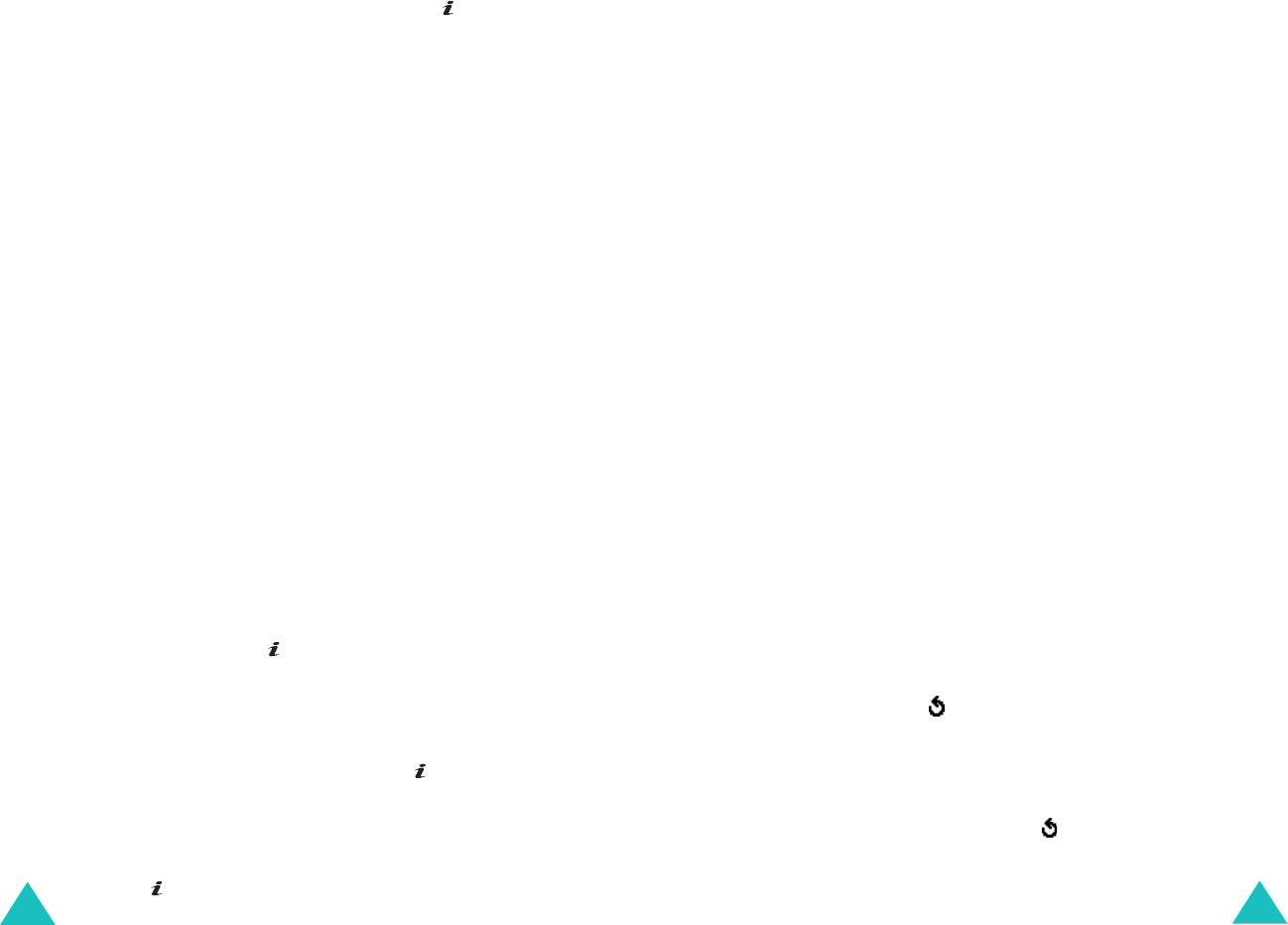
Сообщения
Сообщения
Нажав программную клавишу
Опции
или клавишу
•
Добавить
картинку
: позволяет добавить
во время просмотра сообщения, можно выбрать
изображение. Можно сделать фото или выбрать
следующие опции:
одну из фотографий и загруженных изображений.
Вы можете добавить загруженные изображения,
Удалить
: позволяет удалить сообщение.
если они имеют подходящий формат и
Сохранить
адрес
: позволяет выбрать из текста
поддерживаются оператором связи.
сообщения телефонные номера, адреса электронной
•
Добавить видео
: позволяет добавить видео.
почты и URL.
Можно записать новое видео или выбрать
Отправить
: позволяет отправить или повторно
существующий видеоклип. Вы можете добавить
отправить сообщение.
загруженные видеоклипы, если они имеют
подходящий формат и поддерживаются
Редактировать
: позволяет изменять содержание
оператором связи.
сообщения, звук, фотографию или текст.
•
Добавить
звук
: позволяет добавить звук. Вы
Свойства
: отображает информацию о сообщении:
можете записать новое голосовое напоминание
состояние, тема, адрес электронной почты или номер
или выбрать одно из голосовых напоминаний и
телефона отправителя, размер сообщения,
загруженных звуковых файлов. Вы можете
идентификатор транзакции, версию MMS, а также дату
добавить загруженные звуки, если они имеют
и время отправления сообщения.
подходящий формат и поддерживаются
оператором связи.
Создать
(Меню 5.2.3)
•
Отправить
: позволяет отправить сообщение.
Используйте эту опцию, закончив написание
Эта опция меню позволяет создать новое
сообщения.
мультимедийное сообщение и отправить его
нескольким получателям.
•
Сохранить
: сохраняет сообщение в папке
Черновики
(
Meню 5.2.4
) или в папке
Шаблоны
Создание и отправка мультимедийного сообщения
(
Meню 5.2.5
) для последующего использования.
•
Настройки
: позволяет изменить настройки
1. Введите тему сообщения и нажмите программную
сообщения. Дополнительную информацию об
клавишу
Да
или клавишу .
опциях каждой настройки см. на стр. 104. После
Дополнительную информацию о вводе текста см. на
изменения настроек следует нажать программную
стр. 35.
клавишу или клавишу
C
, чтобы вернуться к
экрану опций.
2. После выделения
Добавить
сюда
нажмите
•
Добавить
получателя
: позволяет вводить
программную клавишу
Опции
или клавишу и
номера или адреса получателей. См. действия с 6
добавьте содержание сообщения, используя
по 11. После их ввода следует нажать
следующие опции:
программную клавишу или клавишу
C
, чтобы
•
Добавить
текст
: введите текст сообщения и
вернуться к экрану опций.
нажмите программную клавишу
Да
или
клавишу .
98
99
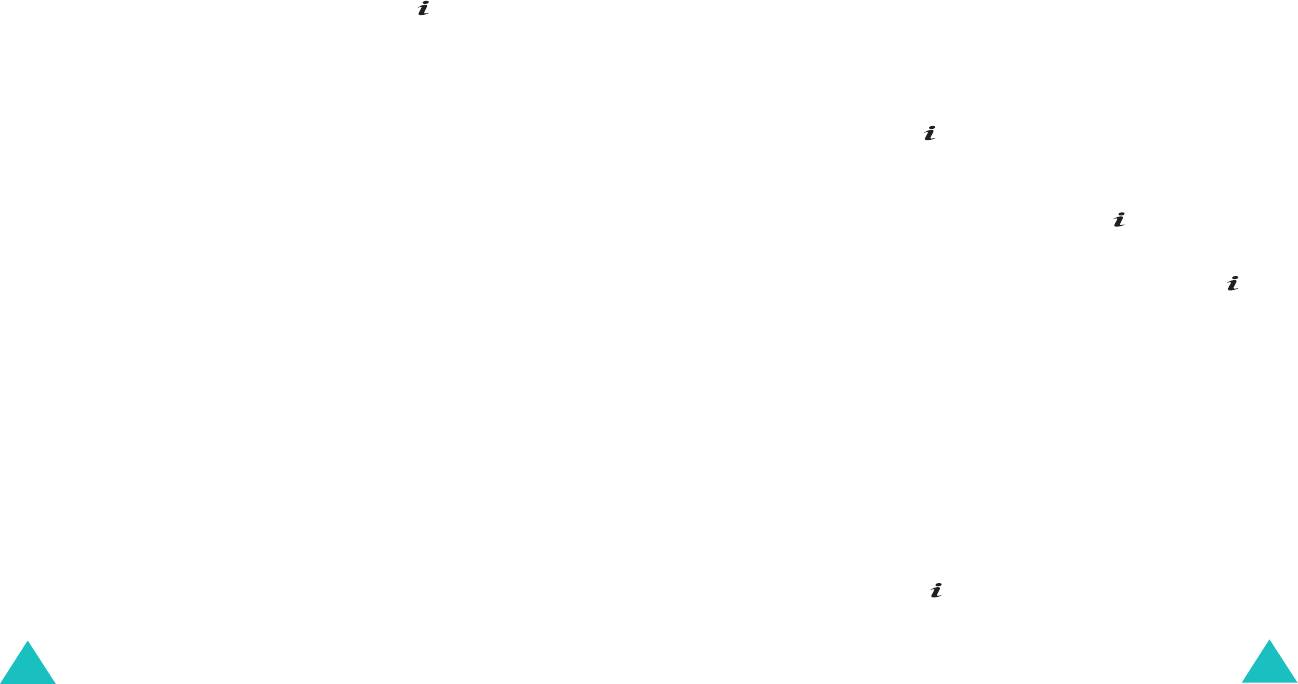
Сообщения
Сообщения
•
Просмотреть
: показывает, как сообщение будет
•
Отправить
: позволяет отправить сообщение.
отображаться на телефоне получателя.
•
Сохранить
: сохраняет сообщение в папке
Черновики
(
Meню 5.2.4
) или в папке
Шаблоны
Примечание
: Текст, изображение или звук можно
(
Meню 5.2.5
) для последующего использования.
добавлять только однократно для
каждой страницы.
•
Настройки
: позволяет изменить настройки
сообщения. Дополнительную информацию об
3. Повторяйте действие 2 до завершения сообщения.
опциях каждой настройки см. на стр. 104.
4. Чтобы изменить добавленные элементы,
•
Добавить
получателя
: позволяет вводить
нажимайте клавишу "Вверх" или "Вниз" для
номера или адреса получателей. См. действия с 6
выделения элемента, а затем нажмите
по 11.
программную клавишу
Опции
или клавишу .
•
Просмотреть
: показывает, как сообщение будет
Примечание
: Доступные опции будут различаться в
отображаться на телефоне получателя.
зависимости от того, является ли
элемент, выбранный на экране
5. Завершив сообщение, выберите опцию
Отправить
сообщения, текстом, изображением,
и нажмите программную клавишу
Выбрать
или
звуком или полем страницы.
клавишу .
Доступны следующие опции:
6. Выберите тип назначения сообщения (
Кому
,
Копия
•
Редакт.
текст
/
картинку
/
видео
/
звук
: позволяет
или
Скрытая копия
) и нажмите программную
изменить текст или заменить изображение, видео
клавишу
Выбрать
или клавишу .
или звук другими.
7. Выберите одну из следующих опций и нажмите
•
Добавить
страницу
: позволяет добавлять
программную клавишу
Выбрать
или клавишу :
страницы. После добавления страницы на
дисплее отображается номер текущей страницы и
•
Номер
телефона
: позволяет ввести телефонный
объем памяти, использованный для страницы.
номер.
Можно перейти к любой странице, используя
•
: позволяет ввести адрес электронной почты
клавиши "Влево" и "Вправо" на экране
получателя.
сообщения.
•
Телефонная книга
: позволяет добавить номер из
•
Удалить
: удаляет один из элементов сообщения.
телефонной книги.
•
Продолжительность
: позволяет задать время и
продолжительность отображения текста,
8. Введите номер, адрес электронной почты или
изображения, звука или страницы на экране
выберите их телефонной книги.
вывода сообщения. Если заданная
продолжительность меньше продолжительности
9. Когда отобразится нужный номер или адрес,
содержимого (например, продолжительности
нажмите программную клавишу
Да
или
звукового файла) для данной страницы,
клавишу .
продолжительность содержимого автоматически
уменьшается.
100
101
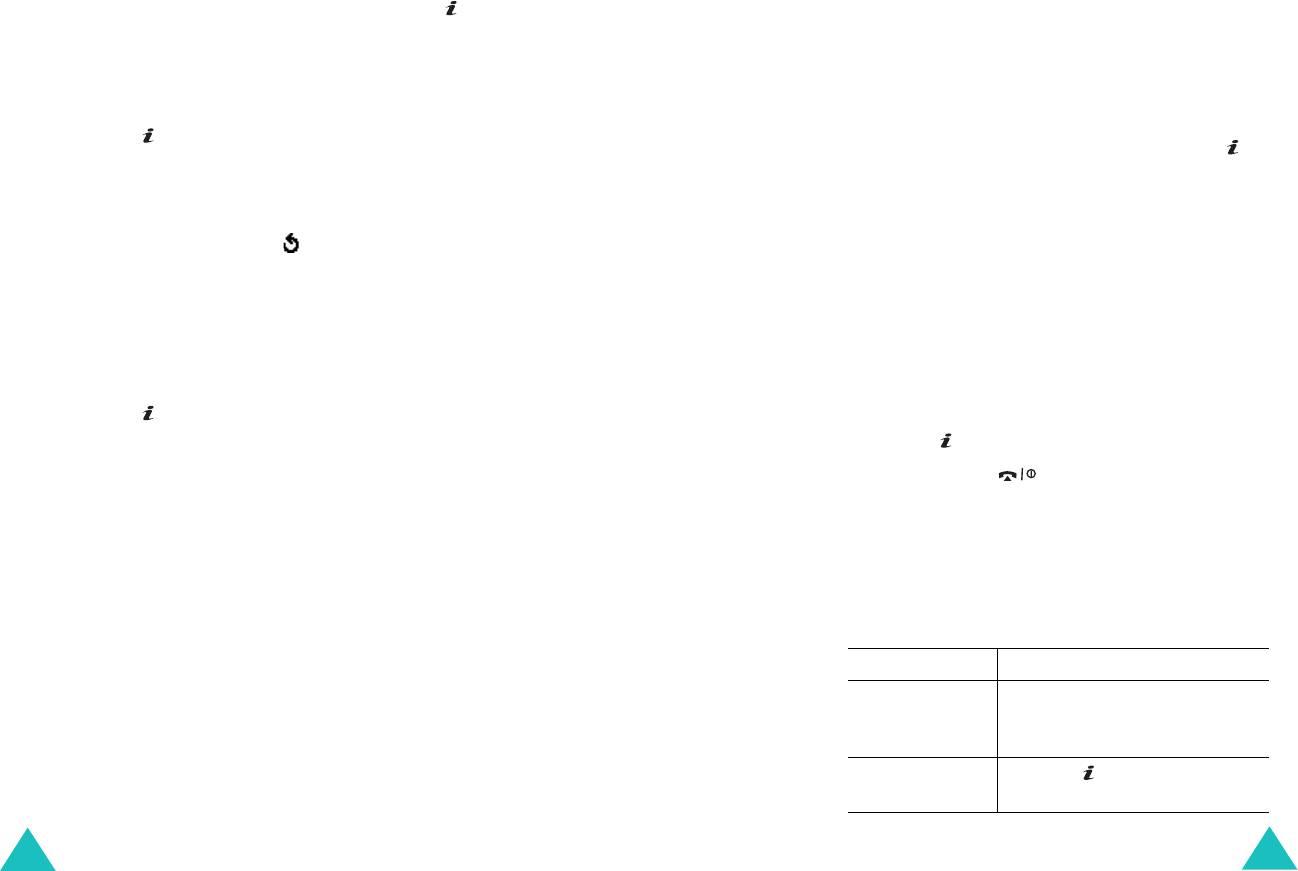
Сообщения
Сообщения
Шаблоны
(Меню 5.2.5)
10. Чтобы добавить получателя, нажмите
Это меню содержит сообщения, сохраненные в
программную клавишу
Выбрать
или клавишу ,
качестве шаблонов для использования при создании
когда выделено
Добав.
получателя
. Повторите,
новых сообщений.
начиная с действия 7.
1. Пролистайте список шаблонов клавишами "Вверх"
Чтобы исправить адреса, выберите нужный адрес
или "Вниз".
и нажмите программную клавишу
Выбрать
или
2. При выделении нужного шаблона нажмите
клавишу . Адрес можно редактировать или
программную клавишу
Выбрать
или клавишу .
удалить.
3. Нажмите программную клавишу
Да
, чтобы
11. Чтобы ввести дополнительные номера или адреса
использовать указанные ниже опции. В противном
для других типов назначения, нажмите клавишу
C
случае дисплей автоматически показывает опции
или программную клавишу и повторите действия
через определенное время.
с 6 по 10.
•
Редактировать
: позволяет отправить сообщение
Можно ввести до 10 получателей в каждый из трех
на основе шаблона. Дополнительную
следующих типов:
Кому
,
Копия
и
Скрытая копия
.
информацию об отправке сообщения см. на
стр.98
12. Закончив ввод получателей, выберите
Отправить
•
Удалить
: позволяет удалить шаблон сообщения.
и нажмите программную клавишу
Выбрать
или
При запросе на подтверждение удаления
клавишу .
нажмите программную клавишу
Да
или
клавишу .
Телефон отправляет сообщение.
4. Нажмите клавишу , чтобы вернуться в режим
ожидания.
Черновики
(Меню 5.2.4)
После создания мультимедийного сообщения его
Удалить все
(Meню 5.2.6)
можно сохранить в этой папке для последующей
Это меню позволяет удалить все мультимедийные
отправки.
сообщения в каждой папке сообщений по отдельности.
Также можно удалить все сообщения одновременно.
Дополнительную информацию о просмотре сообщения
см. в разделе "Исходящие" на стр. 97.
1.
Чтобы... Нажмите...
выбрать папку
клавишу "Вверх" или "Вниз".
сообщений для
Чтобы удалить все сообщения,
удаления
выберите
Все
сообщения
.
установить или
клавишу .
удалить метку
102
103
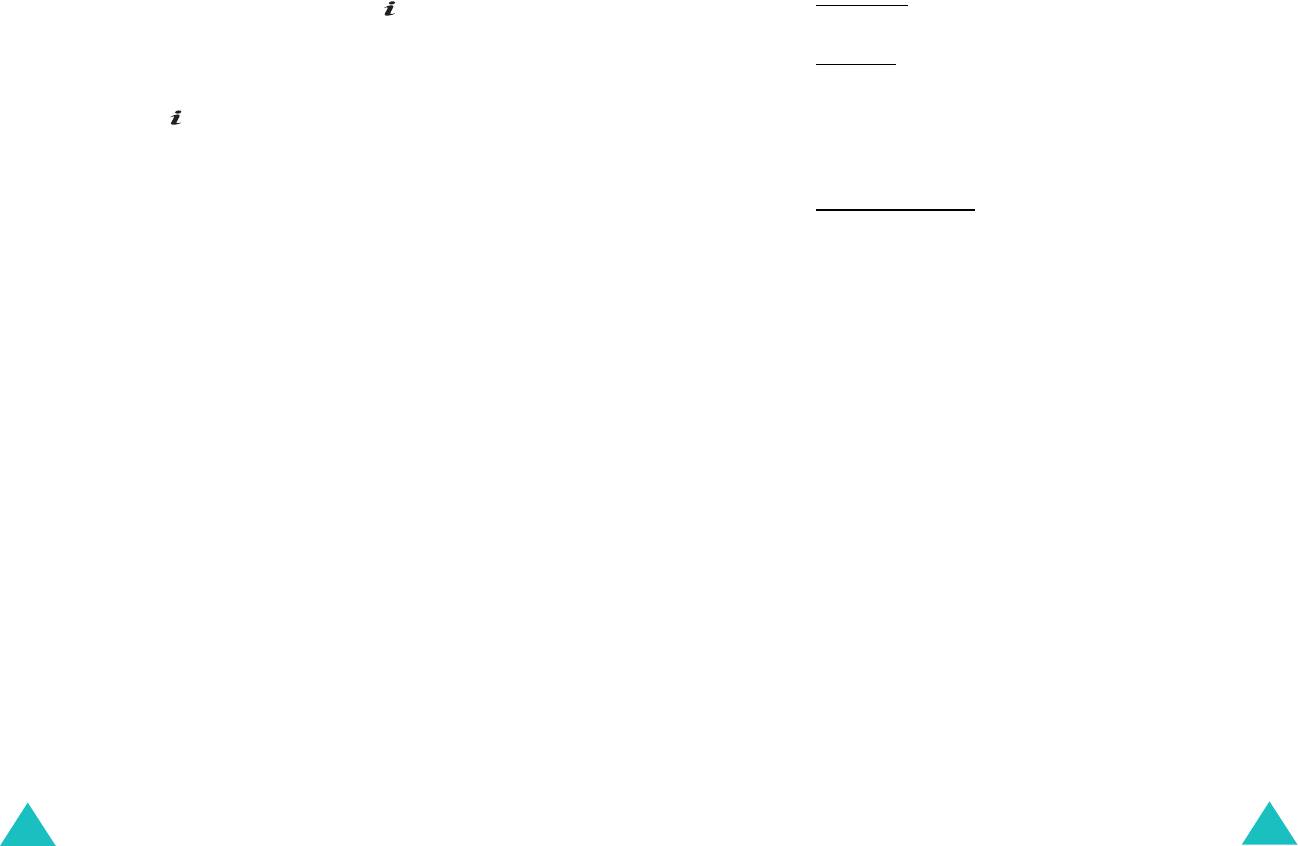
Сообщения
Сообщения
2. Нажмите программную клавишу
Удалить
, чтобы
Автозагрузка
: можно указать, должен ли телефон
удалить отмеченные сообщения.
извлекать новые входящие сообщения с MMS-сервера
автоматически.
3. При появлении запроса на подтверждение нажмите
Выключено
: необходимо вручную загружать новые
программную клавишу
Да
или клавишу для
сообщения, используя опцию
Извлечь
.
подтверждения.
Включено
: если эта опция включена, телефон
4. При появлении повторного запроса на
автоматически извлекает с сервера новые сообщения.
подтверждение нажмите программную клавишу
Да
После получения сообщения можно использовать
или клавишу .
дополнительные опции во время чтения.
Дополнительную информацию об этих опциях см. на
стр. 96.
Состояние памяти
(Меню 5.2.7)
Выкл. при роуминге
: телефон автоматически загружает
Можно проверить объем используемой памяти и
новые сообщения, если вы не используете другую сеть
памяти, остающейся доступной для мультимедийных
или не находитесь за границей.
сообщений.
Прием сообщений
: можно определить категорию
На дисплее отображается общий объем памяти,
сообщений, которые вы хотите получать.
включая свободное и использованное пространство.
Также отображается объем памяти, занимаемый в
Скрыть
идентификатор
: если эта опция включена,
данный момент каждой папкой сообщений, количество
номер вашего телефона не отображается на телефоне
существующих записей и общее число записей в
получателя.
памяти телефона.
Период
действия
: можно выбрать время, в течение
которого ваши сообщения будут храниться в центре
Настройки
(Meню 5.2.8)
сообщений после их отправки.
Настройки по умолчанию для отправки и получения
Время
доставки
: можно указать время задержки
мультимедийных сообщений можно изменять.
отправки телефоном вашего сообщения.
Доступны следующие опции:
Приоритет
: можно выбрать уровень приоритета
сообщений.
Отчет
о доставке
: если эта функция включена, сеть
сообщает о том, доставлено сообщение или нет.
Разрешить
отчет
: если эта опция включена,
отправитель входящего сообщения получает от сети
Подтвер.
прочтения
: если эта функция включена,
отчет о его доставке.
телефон отправляет запрос на ответ вместе с
сообщением.
Продолжит.
страницы
: можно выбрать время, в
течение которого полученное сообщение отображается
на экране. По истечении заданного времени дисплей
выполняет автоматическую прокрутку к следующей
странице.
104
105
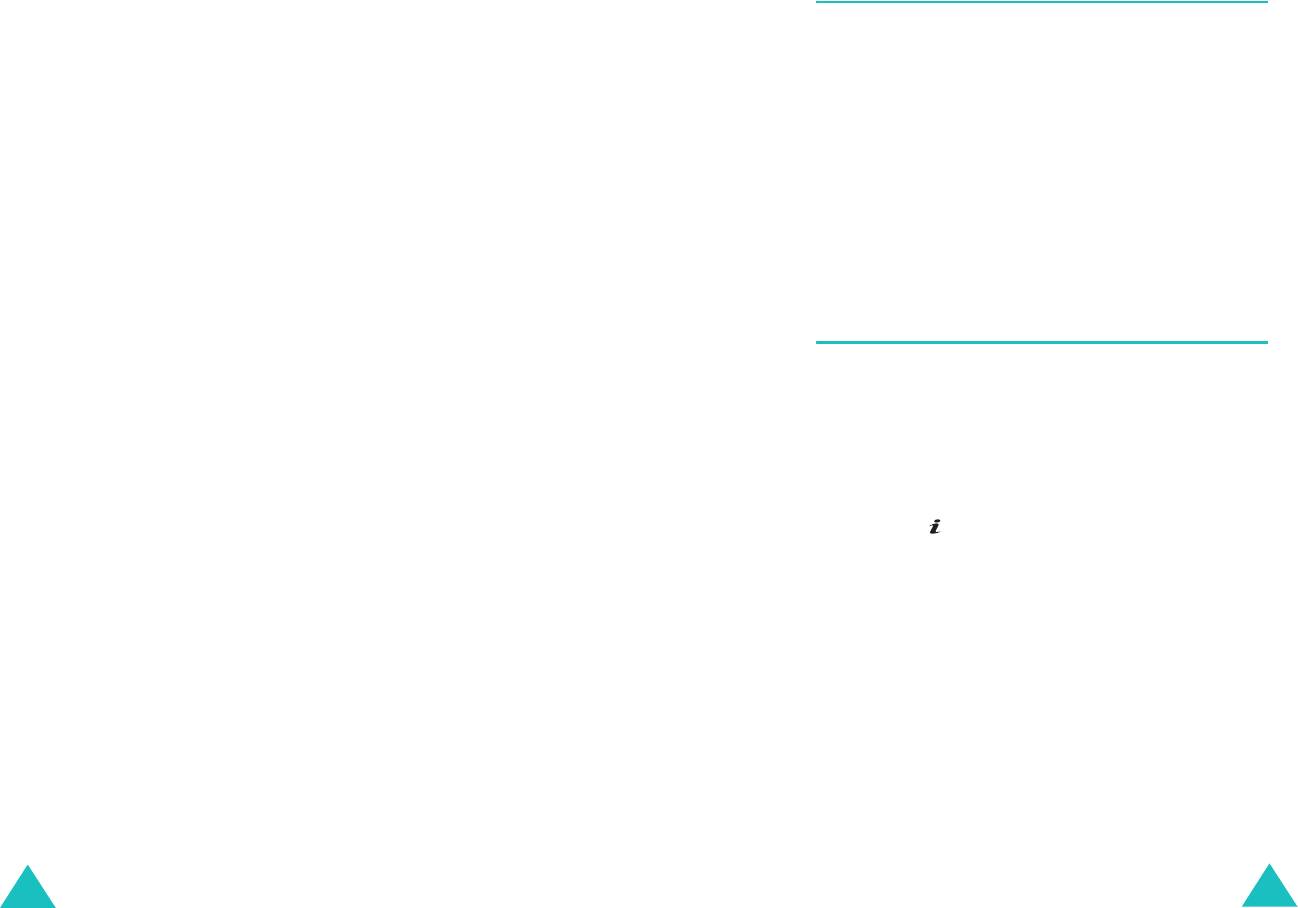
Сообщения
Сообщения
Push сообщения
(Меню 5.3)
MMS Профиль
(Меню 5.2.9)
С помощью этого меню можно получать веб-сообщения
с сервера.
В этом меню можно настроить различные параметры
сети, необходимые при отправке или получении
Доступны следующие опции:
мультимедийных сообщений.
Входящие
: позволяет читать сообщения, полученные с
Примечания
:
веб-сервера.
• Последний использованный профиль
устанавливается
Прием
: позволяет указать, будет ли телефон получать
активным
по умолчанию.
веб-сообщения.
• Если изменить настройки MMS без предварительного
согласования с оператором связи, это может помешать
Удалить все
: позволяет удалить все веб-сообщения.
нормальной работе MMS–функции.
Для каждого профиля доступны следующие настройки:
Голосовая почта
(Меню 5.4)
Имя
профиля
: введите имя, которое следует
назначить MMS-серверу.
Это меню предоставляет доступ к ящику голосовой
URL
соединения
: введите адрес MMS-сервера.
почты, если этот сервис поддерживается сетью.
Безопасность
: выберите режим передачи данных.
Прослушать
: прежде чем пользоваться функцией
Выберите
Защищенный
, чтобы защитить данные от
голосовой почты, следует ввести номер голосового
несанкционированного доступа; в противном случае
сервера, полученный у оператора связи. Можно
выберите
Открытый
.
выбрать это меню и нажать программную клавишу
Да
IP
адрес
: введите адрес шлюза, используемый для
или клавишу , чтобы прослушать сообщения.
соединения с MMS-сервером.
С голосовым сервером можно быстро соединиться,
Имя
: введите идентификатор пользователя,
нажав и удерживая клавишу
1
в режиме ожидания.
необходимый для соединения с MMS-сервером.
Номер сервера
: позволяет при необходимости
Пароль
: введите пароль, необходимый для соединения
изменять номер сервера голосовой почты.
с MMS-сервером.
Примечание
: Голосовая почта - это функция сети. За
APN
: введите имя точки доступа, используемой для
дополнительной информацией обратитесь
обращения к MMS-серверу.
к оператору связи.
Более подробную информацию можно получить у
оператора связи.
106
107
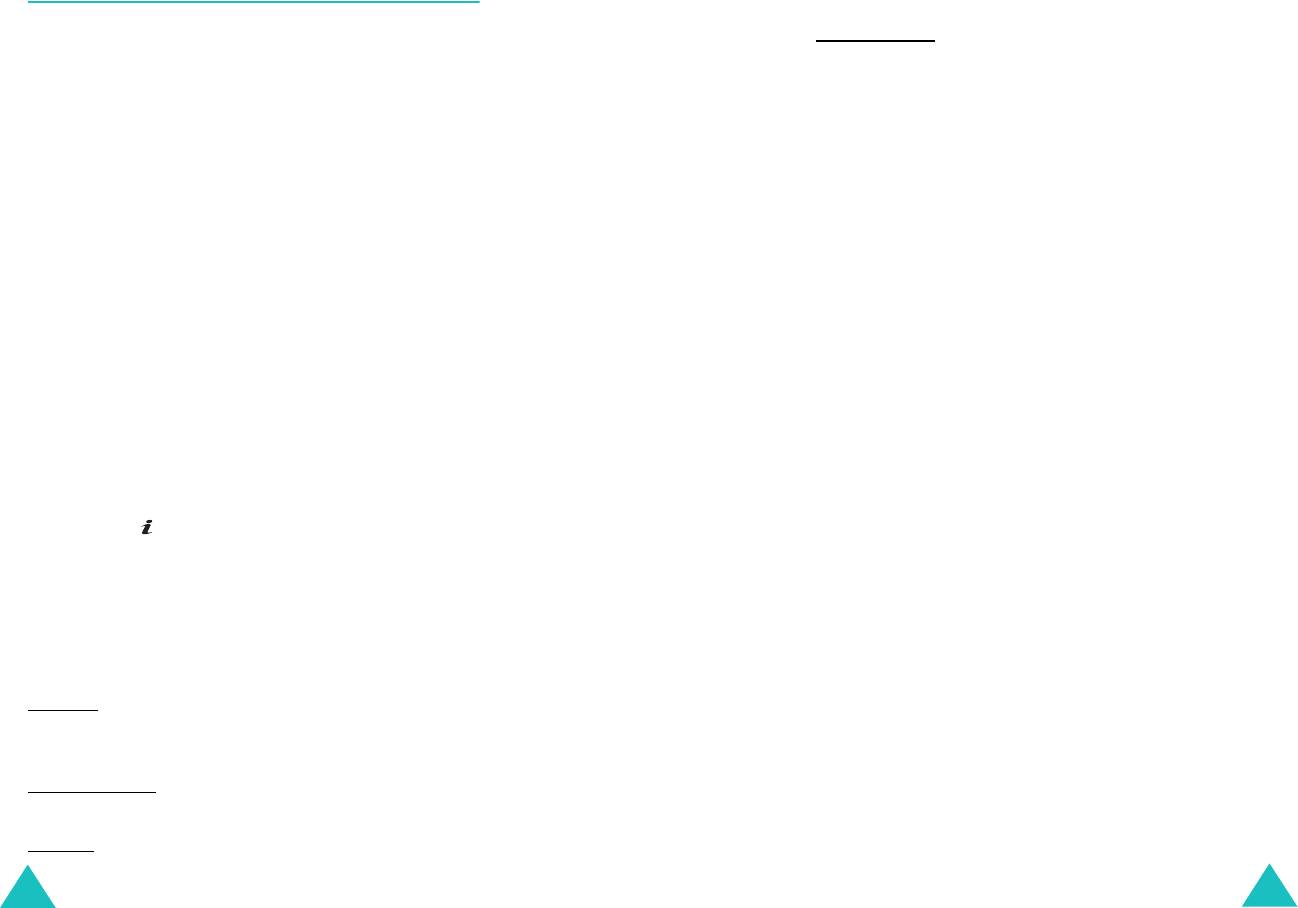
Сообщения
Сообщения
Сообщения сети
(Meню 5.5)
Этот сетевой сервис позволяет получать текстовые
Редактировать: используется для изменения
сообщения на разные темы (например, прогнозы
идентификатора и имени существующего канала.
погоды или состояние на дорогах). Сообщения сети
Язык
: позволяет выбрать язык для сообщений сети.
отображаются по мере получения при следующих
условиях:
За дополнительной информацией обратитесь к
• телефон находится в режиме ожидания.
оператору связи.
• опция
Прием
установлена в значение
Включить
.
• канал сообщений активен в списке каналов.
Доступны следующие опции:
Читать
: позволяет просматривать полученные
сообщения.
В папке
Текущее
отображаются сообщения из сети, но
его содержимое пропадает сразу после выключения
телефона. Пролистайте сообщение, используя клавиши
"Вверх" или "Вниз".
Сообщение сети можно сохранить в папке
Архив
для
последующего извлечения. При появлении текстового
уведомления нажмите программную клавишу
Опции
или клавишу , затем выберите
Сохранить
.
Прием
: позволяет включать или отключать прием
сообщений сети.
Список
каналов
: позволяет указывать каналы для
получения сообщений сети. Доступны следующие
опции:
Выбрать
: используется для включения или отключения
каналов путем установки или снятия метки. Метка
отображается перед каждым выбранным каналом.
Добавить канал
: используется для ввода
идентификатора и номера нового канала.
Удалить: используется для удаления канала из списка.
108
109
Оглавление
- Содержание
- Основные меры предосторожности
- Комплектация
- Ваш телефон
- Начало работы
- Функции вызова
- Выбор функций и опций
- Ввод текста
- Опции во время вызова
- Использование меню
- Журнал звонков
- Тел. книга
- Приложения
- WAP браузер
- Сообщения
- Развлечения
- Органайзер
- Камера
- Настройки
- Устранение неполадок
- Коды доступа
- Информация об охране
- Список терминов


